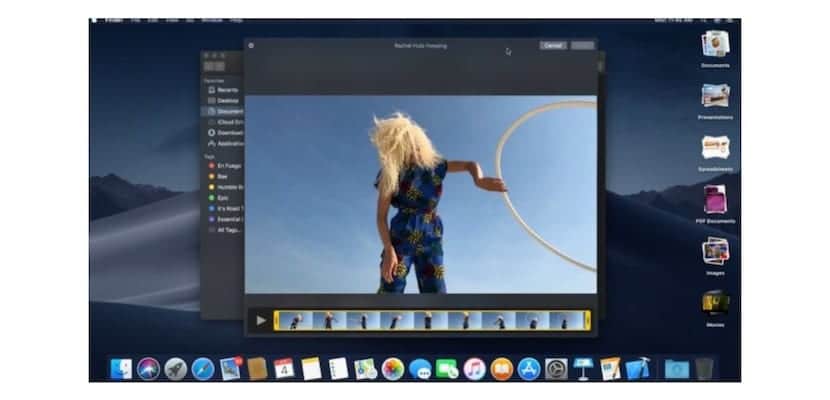
من لا يعرف نظرة سريعة ، هي وظيفة macOS التي تتيح لنا الحصول على عرض سريع للملف: صوت أو صورة أو فيديو أو مستند ، ما عليك سوى تحديده في Finder واضغط على مفتاح المسافة. بالإضافة إلى ذلك يمكننا عرض الملفات التالية ، التحرك باستخدام مفاتيح الأسهم. إنها ميزة موجودة في الإصدارات القديمة جدًا من macOS.
اليوم سنرى كيفية حذف المعلومات المخزنة على جهاز Mac الخاص بنا من الاستعلامات التي نجريها باستخدام Quick Look. يتم إجراء هذا القياس لعدة أسباب: توفير مساحة وتنظيف الملفات غير الضرورية وحتى للأمان، حتى لا تقع هذه المعلومات في أيد غير مرغوب فيها.
الأخير هو الأهم في الآونة الأخيرة تم اكتشاف ثغرات أمنية بسبب الوصول إلى المجلد حيث توجد صور Quick Look.
كيفية مضاعفة ذاكرة التخزين المؤقت Quick Look على نظام macOS:
- اذهب أولاً إلى محطة. أبسط شيء هو القيام بذلك من بقعة ضوء ، والضغط على: cmd + space ، وكتابة الكلمة الطرفية.
- بمجرد فتح Terminal ، يجب علينا إدخال النص التالي: qlmanage -r ذاكرة التخزين المؤقت
- إذا قمت بذلك بشكل صحيح ، فيجب أن تعيد الرسالة التالية: qlmanage: إعادة تعيين المكالمة على ذاكرة التخزين المؤقت
الآن، ستكون قد مسحت كل ذاكرة التخزين المؤقت للبحث السريع. بالنسبة للمستخدمين الأكثر تقدمًا ، يمكننا دائمًا تحديد موقع المجلد حيث يتم تخزين ذاكرة التخزين المؤقت للمراجعة السريعة.
كيفية فتح المجلد الذي توجد به ذاكرة التخزين المؤقت للبحث السريع:
الطريق على النحو التالي: $ TMPDIR /../ C / com.apple.QuickLook.thumbnailcache /.
إذا كنت ترغب في الوصول إلى هذا المجلد ، على سبيل المثال لمعرفة محتواه أو حجمه ، فإن أسرع طريقة هي القيام بذلك من خلال الجهاز. للقيام بذلك ، قم بتنفيذ الخطوة الموضحة في النقطة الأولى من النقطة السابقة واكتب:
افتح $ TMPDIR /../ C / com.apple.QuickLook.thumbnailcache /

إذا قمت بذلك بشكل صحيح ، ستظهر نافذة Finder جديدة مع محتويات Quick Look Cache.
الآن ، بالإضافة إلى معرفة المزيد حول كيفية عمل Quick Look وذاكرة التخزين المؤقت ، ستكون قد تعرفت على مزايا استخدام الجهاز. بشكل عام ، لن يتم تشغيل محتوى هذا البرنامج التعليمي إلا إذا كانت لديك مشكلة في Quick Look.
يتم تخزين ذاكرات التخزين المؤقت كل يوم على النظام. للقضاء عليهم جميعًا ، فإن الأكثر شيوعًا هو إنشاء روتين على أساس شهري. لذلك:
- اضغط باستمرار على مفتاح التحولكل مرة تبدأ.
- امسكها حتى ترى شريط التقدم.
- سوف تكون في وضع فشل آمن.
- يستغرق جهاز Mac وقتًا أطول لبدء التشغيل بسبب يقوم بهذا التنظيف الضروري لذاكرة التخزين المؤقت.